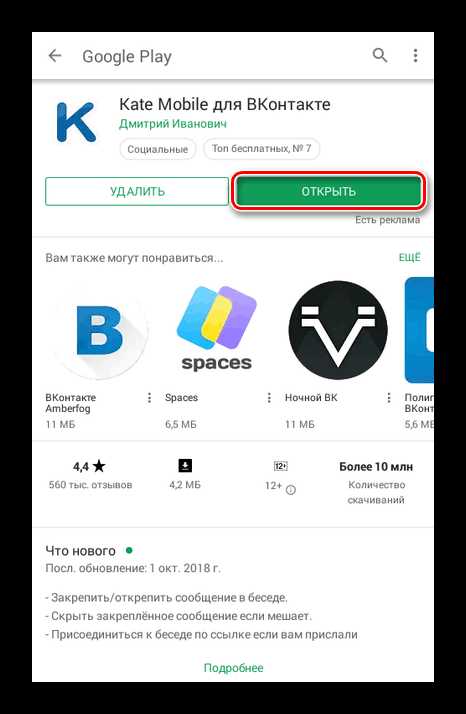Как создать много аккаунтов Вконтакте
Содержание статьи
Трудно переоценить значимость социальных сетей в современном мире. Благодаря социальным сетям, любой пользователь, даже без серьезных денежных вложений имеет возможность распространить информацию или развивать собственную группу.
Мы узнаем о том, как создать много аккаунтов Вконтакте которые пользуются спросом, иначе бы их пользователи не создавали. О возможностях аккаунтов здесь говорить не будем, затронем специфику создания.
Социальные сети, достаточно новое явление, глобальную значимость для стран СНГ они получили примерно в 2006 году, с выходом самой популярной русскоязычной сети Вконтакте.
Чем больше посещаемость ресурса, тем выше коммерческую и рекламную значимость он приобретает.
С первых дней существования сайта, многие предприниматели стали на нем зарабатывать, кто-то на «раскрутке» группы, кто-то на продаже рекламы в своих группах, а кто-то на самом обыкновенном спаме.
Так или иначе, для развития группы или своего дела в социальных сетях, человеку понадобится либо вкладывать огромные средства, либо создавать множество аккаунтов и развивать свой бизнес с помощью них.
Как избежать блокировка страничек Вконтакте
Очевидно, что Вконтакте, как и любая другая социальная сеть не поощряет создание множества, «фейковых» аккаунтов, стараясь как можно быстрее их блокировать. Следовательно, с одного IP адреса нельзя создавать слишком много страничек, причем, на физическом IP адресе допустимо иметь, 7 — 14 страничек, тогда как с прокси или VPN не желательно использовать более 5 — 7 аккаунтов.
Спам — для многих спам является единственной причиной создание странички Вконтакте, тем не менее, следует быть готовым к тому, что администрация сайта, очень скоро заблокирует ее, при этом, спам с использованием в сообщении ссылки на сторонний ресурс значительно больше подвергает опасности аккаунт.
Запрещённый контент — За последние несколько лет Вконтакте ужесточил борьбу с запрещенным контентом, также на сайте запрещено создавать группы и выкладывать интимные материалы без оповещения. К запрещенному контенту также относится любая информация и ссылки на ресурсы предлагающие «раскрутку» групп, продажу аккаунтов, ботов и т. д.
Замена IP адреса
Чтобы создавать много страничек Вконтакте, пользователю просто необходимо каким бы то ни было способом изменить свой IP адрес, более того, на каждые 5 — 7 страничек необходим новый адрес.
VPN — сервис не очень хорошо подходит для создания новых страничек Вконтакте, особенно бесплатный, публичный VPN. Связано это с тем, что сервис VPN регулярно меняет IP пользователя и среди прочих адресов, может попасться внесенный в черный список ВК.
Выходом из данной ситуации является приобретение прокси адреса. В отличие от бесплатных прокси, приобретенный выдается в одни руки. Тем не менее, даже приобретенный IP адрес может быть внесенный в черный список, в этом случае придется заменить его на другой.
Полученный IP адрес необходимо установить с помощью штатных средств Windows либо с помощью расширения для браузеров. Любой прокси адрес состоит из четырех блоков цифр и отделенным двоеточием порта. При попытке выхода в интернет, платный прокси потребует ввести логин и пароль, который выдается при покупке IP адреса.
Для разделения страничек по адресам, можно использовать функцию Google Chrome браузера, позволяющую создавать новых пользователей, устанавливать на них расширения и включать в этих расширениях разные прокси адреса. Таким образом, разные окна одного и того же браузера будут работать на различных IP адресах.
Не зависимо от способа подключения прокси адреса, пользователю необходимо отключить в настройках браузера Flash Player. Данная опция не так важна в современных браузерах, а вот вреда может принести предостаточно. Flash Player неоднократно обвинялся в утечке IP адресов и уязвимости к вирусным атакам.
Регистрация аккаунта
Регистрация Вконтакте ничем не отличается от регистрации на других социальных сетях. К сожалению, для регистрации Вконтакте, необходимо ввести действующий номер телефона. Лучшим вариантом будет использовать настоящий мобильный телефон, ведь в случаи временной блокировки, пользователь всегда сможет восстановить доступ к странице. Однако если необходимо создавать множество страничек, данная практика обойдется не дешево.
Еще недавно, проблему можно было обойти путем регистрации через Facebook или с помощью американских виртуальных номеров, теперь же, единственный выход из сложившейся ситуации является покупка отечественных виртуальных номеров.
Приятным бонусом является то, что американские виртуальные номера по-прежнему можно использовать для разблокировки страничек.
Заполнение странички
Для борьбы со спамом, Вконтакте работает множество фильтров определяющих подозрительные аккаунты. Особенно сильно подвергаются опасности только что созданные странички, особенно если они зарегистрированы с ненадежного IP адреса и с помощью подозрительного номера телефона.
Разумнее всего, после регистрации оставить страницу пустой на несколько дней (минимум на 24 часа). Добавление фотографий, друзей, музыки и видео в первые часы после регистрации могут привести к блокировке страницы за подозрительную активность.
Заполняя аккаунт, необходимо указать адекватное имя и фамилию, а в качестве аватарки использовать измененное в фоторедакторе человеческое лицо.
Единственное что необходимо сделать сразу после регистрации Вконтакте, это прикрепить к аккаунту электронный почтовый ящик. Данная процедура обезопасит аккаунт от взлома.
Работа с множеством страничек Вконтакте может принести серьезную прибыль своему владельцу, однако, работать с ними следует предельно осторожно, например, не в коем случаи нельзя перепутать прокси и созданные на них аккаунты.
Стоимость прокси адресов и виртуальных номеров, обойдется в немалую сумму. Тем не менее, грамотное использование страничек принесет куда больше пользы, нежели официальная реклама.
Знаете теперь как создать множество аккаунтов Вконтакте? – Я рад если был полезен читателям.
www.new-seti.ru
Как одновременно пользоваться сразу несколькими аккаунтами во Вконтакте » Miped.ru
 Наверное все вы знаете, что социальные сети имеют самое большое значение, когда кто то запускал компьютер либо телефон. И такая соц. сеть, как «Вконтакте» является самой популярной среди молодёжи, которая массово начала создавать фейковые странички для своих нужд. Но вот беда — обычные браузеры не позволяют
Наверное все вы знаете, что социальные сети имеют самое большое значение, когда кто то запускал компьютер либо телефон. И такая соц. сеть, как «Вконтакте» является самой популярной среди молодёжи, которая массово начала создавать фейковые странички для своих нужд. Но вот беда — обычные браузеры не позволяют #1 Mozilla Firefox Nightly
1) Переходим сюда2) Жмем «Загрузить»
3) Устанавливаем, открываем
4) Клацаем на клавиатуре «Alt»
5) Выбираем «Файл» — «Новая вкладка в контейнере» — любую из 4х критериев
6) Откроется наша анонимная вкладка, заходим в ВК
7) Для добавления еще аккаунтов повторяем пункт 5
#2 Erdeni Multi Cookie Chrome
1) Качаем архив отсюда
2) Распаковываем папку в любое место
4) Входим и жмем на «+» чтобы добавить еще 1 аккаун7
#3 VK Tools
1) Заходим сюда
2) Прокручиваем вниз и видим кнопку «Скачать» — качаем
3) Распаковываем в любое для нас место
4) Запускаем .exe файл
5) Переходим во вкладку «Мультибраузер»
6) Выбираем, как нам удобно, добавить свои аккаунты: либо, если их не много — просто вписать вручную, либо, если много — загрузить текстовый документ с данными.
7) Жмем ПКМ по аккаунту слева и клацаем «Подключиться»
miped.ru
Как зарегистрировать несколько страниц vkontakte на один номер телефон
Ведь почти у всех так случалось, что срочно нужно завести еще один аккаунт в социальной сети VK.com, а еще один номер телефона, привязывать нет возможности или просто нет желания. Этот действующий способ для вконтакте поможет вам зарегистрировать еще одну страницу на ваш старый номер телефона.
Для реализации этого способа все таки потребуется еще одна симка, но в итоге, она (другая симка) будет без не привязана. И если всё правильно делать, то раз в трое суток можно легко создавать по фейку.
Чтобы вам было удобней предоставим вам пару терминов – один номер телефона определим как Первый, а второй – как Второй. Ваша страница конечно же уже привязана к номеру первому, а второй номер должен быть чистый — не привязан ни к одной странице.
Ну вперед, начнём творить волшебствоУлыбаюсь. Переходим к настройкам страницы, где у нас привязан номер Первый, и там в поле где прописывается изменение номера телефона, мы убираем первый номер и вставляем Второй номер.
Как на один номер сделать 2 страницы VK
Вы сразу же увидите данное окно, и на все эти номера вам приходят смс.
На номер первый придёт сообщение с текстом и кодом, в котором говориться о том, что код предназначен для отвязки вашего номера от аккаунта VK. На Второй номер вы получите просто код.
И вот, окно подтверждения VK.com, где требуется ввести полученные коды, не закрываем и коды не вводим — это важно!
В этот момент, мы заходим в vkontakte через какой либо другой браузер, выбираем на странице VK.com «Как стать участником» и там уже опять вставляем Второй номер телефона. Вы получите пароль и логин.
После всего проделанного переходим обратно к тому браузеру с которого начинали, там у нас все еще должно быть открыто окно подтверждения и там уже вставляем все коды на свои места. Вуаля! Ваша настоящая страница зарегистрирована на номер Второй, а новая страница VK зарегистрирована так же на этот номер.
В случае если вы пожелаете продолжить это, то весь механизм ваших действий вполне понятный. На следующий день вам нужно изменить номер на любой из страниц на номер Первый. Когда наступит 3-й день — меняете на номер Второй. Все это вы можете проворачивать сколько вам угодно.
vk-proga.ru
Как работать сразу с несколькими учётными записями Вконтакте
 Приветствую!
Приветствую!
Если у вас более одной учётной записи Вконтакте и вы хотите пользоваться ими в реальном времени и с максимальным удобством, что это вполне реально.
Для этого не надо скачивать сомнительный софт с не менее сомнительных сайтов. Мы воспользуемся более прогрессивным и безопасным способом.
Речь пойдёт о весьма популярном расширении для браузера Google Chrome, которое также можно установить и в браузеры, что основаны на исходном коде Chromium: Яндекс Браузер, Opera и так далее.
Расширение носит имя «VK+ Switcher» и размещено оно в официальном хранилище расширений для Google браузера, что уже весьма обнадёживает. Если перейти на его официальную страницу, то помимо установки, там можно ознакомиться и с подробным функционалом, а также отзывами о работе от многочисленных пользователей.
Несмотря на то, что расширение изначально задумывалось для удобной работы сразу с несколькими учётными записями ВК, постепенно в него стали добавляться по просьбам пользователей дополнительные функции, многие из которых действительно полезны и весьма нужны при повседневной работе с сайтом ВК.
Как одновременно работать сразу с несколькими профилями VK
- Первым шагом будет его установка в браузер, тут всё весьма стандартно. Нажмите по кнопке Установить, что высвечивается на официальной странице.

- После установки на одном уровне со строкой ввода адреса будет выведена иконка расширения, которая имеет вид логотипа социальной сети Вконтакте.
Нажмите на неё и во всплывающем окне нажмите по кнопке Добавить аккаунт.

Будет открыта страница для входа на сайт Вконтакте, введите авторизационные данные. Аналогичным образом добавьте остальные учётные записи.
- Готово! Теперь вы можете оперативно работать с несколькими учётными записями Вконтакте, получать в оперативном порядке оповещения о различных событиях, осуществлять переписку и т.д.
Данное бесплатное и не содержащее рекламы расширение активно развивается, у него имеется официальная группа в социальной сети Вконтакте, в которой вы можете задать вопрос и получить ответ, предложить идею того или иного функционала, который бы вы были рады видеть в новой версии данного расширения. Помимо этого, имеется и официальный сайт. Данное расширение явно не «поделка», а достаточно качественный и популярный продукт. Разработчикам нет никакого смысла внедрять в него что-либо вредоносное, т.к. разработка ведётся за счёт пожертвований пользователей.
it-actual.ru
Как сделать несколько аккаунтов в одном браузере (ВК, Одноклассники, Twitter и любые другие соц. сети)

Раньше в статье «Как открыть несколько копий какой-либо программы в Windows?» мы рассматривали вариант для программ, теперь рассмотрим случай когда нужно с помощью одного браузера открыть несколько вкладок с несколькими аккаунтами и это могут быть не только соц сети, а любая страничка в интернете.
В любом современном браузере есть 2 основных режима работы: Стандартный и приватный режим — этим способом можно войти в 2 различных аккаунта любой соцсети. Но предположим, что вам требуется войти в более чем 2 аккаунта, и делать это через один браузер, имея аккаунты в различных вкладках. В этом случае поможет браузер Mozilla Firefox, точнее его так называемые «ночные» сборки.
Используем mozilla firefox nightly чтобы войти в несколько аккаунтов одновременно

Данный браузер практически нечем не отличается от стандартной Mozilla Firefox, кроме той особенности, что он является экспериментальной сборкой и включает многие интересные функции и особенности, одной из которых мы сегодня и воспользуемся.
Для начало его необходимо установить, установка такая же как и у браузера Mozilla Firefox, скачать можно с официального сайта разработчика:
Скачать Mozilla Firefox Nightly
На сайте выбираем это:

Скачиваем, устанавливаем, запускаем. Описывать процесс подробно смысла я не вижу, все достаточно стандартно. После запуска попадаем в главное окно программы, затем нажимаем Alt на клавиатуре, сверху появиться дополнительное меню (файл, правка, вид …):

Затем нажимаем «Файл» — «Новая вкладка в контейнере» — «Управление контейнерами», на фото ниже показано подробнее:

Откроется окно настроек контейнеров, в нем удаляем все существующие контейнеры, нажатием кнопки удалить справа от каждого аккаунта.

Затем заранее считаем сколько нам нужно аккаунтов и по их количеству создаем новые контейнеры. При создании контейнера желательно указывайте разный цвет чтобы потом в них не запутаться.

В случае необходимости их можно будет потом добавить еще. Теперь самая важная часть, как этим всем пользоваться.
Нажимаем Alt на клавиатуре, затем «Файл» — «Новая вкладка в контейнере» и выбираем один из наших контейнеров. Откроется новая кладка в нашем контейнере, обратите внимание на синюю подсветку вкладки. Это значит что она принадлежит контейнеру «Вася Пупкин».

Теперь в этой вкладке входим в свой ВК, или любую другую соц сеть, или сайт. Для браузера не важно куда вы войдете, но все данные которые вы вводите будет сохраняться только в этом контейнере, т.е. вкладка будет с синей полосочкой.
Затем, оставляем эту вкладку открытой, и опять нажимаем Alt на клавиатуре, затем «Файл» — «Новая вкладка в контейнере» и выбираем другой контейнер, например зеленого цвета, и также открываем ВК и входим в другой аккаунт. и так далее. Так можно войти в сколько угодно аккаунтов, то есть в вашем браузере вкладки будут выглядеть примерно так.

На этом можно закончить основную часть, теперь расскажем для тех, кому интересно как это работает.
Как работают контейнеры в Firefox
У каждого контейнера внутри такой версии Firefox — свой собственный набор куков, собственный indexedDB, localStorage и кэш, собственная история сёрфинга и т.д. Получается, что если сайт открыт на вкладке из одного контейнера, то он не сможет получить доступ к кукам из другого контейнера. С другой стороны, различные вкладки из персонального контейнера будут использовать одни и те же куки, кэш и локальные базы данных.
По умолчанию, новые вкладки в в Firefox Nightly открываются как обычно, то есть как «общие» контейнеры. Чтобы получить изолированное окружение, пользователь должен вручную открыть вкладку внутри дополнительного контейнера.
Контейнеры — это, в своём роде, нечто среднее между обычным и приватным режимами сёрфинга в Firefox. Как известно, в режиме Private Mode при выходе из браузера или закрытии вкладки полностью стираются все куки, история и кэш, так что каждый раз начинается работа «с чистого листа».
-
Где купить комплектующие для ПК? Осень 2017
< Назад -
Сравнение типов памяти в современных SSD (MLС VS TLC VS 3D NAND)
Вперёд >
pc-insider.ru
Как установить два приложения ВК на Андроид

На сегодняшний день довольно большое количество пользователей ВКонтакте с телефона являются обладателями нескольких страниц, постоянно посещаемых с теми или иными целями. Это могут быть как обычные фейки, так и профили для рабочей деятельности в пабликах. Из-за этого возникает необходимость одновременной авторизации в двух и более профилях с одного устройства на платформе Android.
Установка двух приложений ВК на Android
Каждый последующий вариант потребует от вас скачивания и установки специального приложения из магазина Google Play. В целом, существует немало альтернативных приложений для решения поставленной задачи, однако мы рассмотрим только наиболее удобные в использовании и, что немаловажно, проверенные временем.
Вариант 1: Стандартные возможности
Некоторые преимущественно современные устройства Android предоставляют вам по умолчанию возможности, позволяющие одновременно использовать несколько аккаунтов в различных приложениях. Такой подход является весьма удобным, так как не требует скачивания стороннего ПО.
- Чтобы проверить наличие подходящей возможности вы можете посетить раздел «Настройки» и в блоке «Приложения» воспользоваться пунктом «Клонирование приложений» или «Двойные приложения». Это распространяется исключительно на устройства с прошивкой «MIUI».
- Если вы используете смартфон Meizu с прошивкой FlymeOS, также можно прибегнуть к клонированию приложений, чтобы дублировать ВКонтакте. Как и в случае с «MIUI», необходимо посетить раздел «Настройки», но в этот раз перейти к странице «Спец. возможности».


Мы не будем в деталях рассматривать подобные возможности в связи с их относительной актуальностью. Если же вас данное решение заинтересовало, можете обращаться к нам в комментариях или ознакомиться с другой схожей статьей на сайте, где эти функции были описаны.
Читайте также: Использование двух WhatsApp на одном телефоне
Вариант 2: Parallel Space
Из всех приложений для Android, созданных с целью одновременного использования нескольких аккаунтов социальной сети на одном устройстве, Parallel Space заслуживает особого внимания. Это связано с высокой производительностью и поддержкой большого количества различных ресурсов, включая ВКонтакте.
Скачать Parallel Space из Google Play
- На странице приложения в Google Play нажмите кнопку «Установить» и подтвердите согласие на доступ к некоторым данным.
- Дождавшись завершения установки, воспользуйтесь кнопкой «Открыть» для запуска Parellel Space.
- После непродолжительной процедуры создания дополнительного пространства нажмите кнопку «Старт».
- При условии наличия на устройстве официального приложения ВК в следующем окне будет представлен значок этой социальной сети. Коснитесь его для выделения и нажмите кнопку «Добавить в Parallel Space».
- Если это не первый запуск, в главном меню воспользуйтесь блоком «Добавить приложение». Отсюда же необходимо запустить ВКонтакте.
- В случае успеха вы будете перенаправлены на страницу авторизации в выбранной социальной сети. Укажите логин и пароль от аккаунта ВК и нажмите «Войти».






На этом данную инструкцию мы заканчиваем, так как последующее использование не отличается от оригинала.
Вариант 3: Multi Accounts
Еще одним не менее удобным приложением для Android является Multi Accounts, поддерживающий работу сразу с несколькими аккаунтами. Благодаря ему вы можете открыть два и более профиля ВКонтакте без каких-либо ограничений, но с нередко всплывающей рекламой.
Скачать Multi Accounts из Google Play
- На странице по представленной ссылке нажмите кнопку «Установить» и дождитесь завершения загрузки.
- Выполните запуск с помощью кнопки «Открыть».
- Во время первого запуска будет произведена проверка прав. Для работоспособности приложения необходимы Root права.
Читайте также: Как получить Root права на Android
- Оказавшись в главном окне Multi Accounts, коснитесь кнопки с изображением «+».
- Из открывшегося списка необходимо выбрать официальное приложение ВКонтакте.
- Теперь на главной странице следует нажать по блоку ВК.
- После окна с рекламой вы окажетесь в настройках добавленного приложения. Воспользуйтесь строкой «Default», чтобы выполнить запуск.
- Как и в первом варианте, впоследствии будет открыта страница авторизации.







Единственный недостаток Multi Accounts заключается в отсутствии русского языка. Однако это с лихвой компенсируется его простотой и скоростью работы.
Вариант 4: 2Accounts
Если перед вами стоит необходимость использования исключительно двух аккаунтов ВКонтакте, можно прибегнуть к приложению 2Accounts. Оно не требует дополнительных прав доступа, мало весит и стабильно работает с новейшими версиями официального VK.
Скачать 2Accounts из Google Play
- Для инсталляции воспользуйтесь кнопкой «Установить» с последующим подтверждением требуемых разрешений.
- Выполните первый запуск приложения, нажав соответствующую кнопку.
- Через открывшийся список перейдите на страницу «Добавить больше».
- В представленном разделе необходимо выбрать ВКонтакте и воспользоваться кнопкой «Добавить».
- Оказавшись на главной странице, если нужно, установите галочку рядом с VK и нажмите «Включать».
- Среди представленных вариантов выберите ВК, чтобы инициировать запуск. При последующих входах в приложение вы также будете автоматически перенаправлены к этому списку.






Рассмотренное ПО нельзя назвать многофункциональным, но с поставленной задачей оно стравляет на должном уровне.
Вариант 5: Kate Mobile
Приложение Kate Mobile используется в качестве полноценной альтернативы официальному ВКонтакте из-за наличия многих дополнительных функций. Кроме этого данное ПО предоставляет возможность одновременного использования нескольких страниц, отличающуюся простотой.
Скачать Kate Mobile
- В Google Play на странице с приложением нажмите «Установить» и впоследствии произведите запуск с помощью кнопки «Открыть» на той же странице.

Теперь вы будете перенаправлены к окну «Вход», где необходимо указать данные от первой учетной записи.
- После входа кликните по крайнему верхнему значку «…», чтобы открыть меню.
- Здесь представлен основной профиль, вход в который был выполнен ранее. Нажмите по кнопке «Добавить учетную запись», чтобы авторизоваться на дополнительной странице.

Укажите данные от аккаунта и нажмите кнопку «Вход».

При успешной авторизации будет открыта стартовая страница ВКонтакте.
- Для переключения между учетными записями раскройте верхнее меню и выберите ранее упомянутый пункт.

На странице будут расположены все используемые аккаунты, включая активный. Вы можете добавить новый профиль с помощью соответствующей кнопки или удалить один из существующих.
- Развернув меню «…» рядом с нужной страницей, выберите «Удалить».


Из списка выберите пункт «Учетные записи».




Мы завершаем настоящую статью, рассмотрев практически все актуальные на сегодняшний день приложения для использования двух и более аккаунтов с поддержкой социальной сети ВКонтакте. Учтите, из-за обновлений официального VK и отсутствия системы автообновления в некоторых рассмотренных решениях, у вас могут возникать неполадки, легко решаемые повторной установкой ПО.
Заключение
Основным преимуществом всех описанных вариантов является то, что они совместимы практически со всеми социальными сетями и соответствующими приложениями. При этом во время работы подобное ПО не создает излишнюю нагрузку, из-за чего управление устройством остается комфортным.
Мы рады, что смогли помочь Вам в решении проблемы.Опишите, что у вас не получилось. Наши специалисты постараются ответить максимально быстро.
Помогла ли вам эта статья?
ДА НЕТlumpics.ru
Как зарегистрировать несколько аккаунтов вконтакте
Порой возникает необходимость создания 2 аккаунтов вконтакте. Проблема заключается в том, что в социальной сети на 1 номер возможно зарегистрировать только 1 аккаунт. Так как зарегистрировать несколько аккаунтов вконтакте?
Зачем нужно несколько аккаунтов?
Многие пользователи зарабатывают на проставлении лайков, репостов и комментариев вконтакте. Наличие дополнительной страницы позволит совершать действия повторно, тем самым увеличивается и заработок.
Зачастую мы не хотим, чтобы информация о нашей основной странице была доступна другим пользователям, и доп. страница позволит этого избежать. Также вы имеете возможность совершать различные сделки не от своего имени и так далее.
Покупка аккаунтов
Если вам нужно иметь несколько аккаунтов вконтакте, но вы не имеете желания постоянно создавать их, лучшим способом будет покупка страницы. Уникальность такого способа состоит в том, что вы приобретаете чистые аккаунты без особых трат. Рекомендуем пользоваться услугами надежного сайта, чтобы не быть обманутым. Выбрать площадку для того чтобы купить аккаунты ВКонтакте, можно на сайте top-akov.org.
Способы
Есть 2 способа регистрации нескольких страниц вконтакте.

1 способ
Просто регистрируете страницу на 1 и тот же номер. Во время регистрации вам придет сообщение об отвязке номера от предыдущей страницы. Работать будут оба аккаунта, однако, первый имеет меньше возможностей, чем второй. Для совершения определенных действий вам придется вводить капчу или привязать номер. Это не самый удобный способ.
2 способ
Здесь потребуется иметь 2 номера для регистрации. В целом, алгоритм следующий:
- Войдите в уже имеющийся аккаунт вконтакте и выберите «изменить номер телефона»;
- Далее вводите новый номер, к которому хотите привязать страницу в соц. сети;
- На оба ваших номера придут сообщения с кодом, не спешите их вводить;
- Зайди во вконтаке через другой браузер и выберите «стать участником»;
- Вводите другой пароль и регистрируетесь;
- Далее возвращаетесь на начальную страницу и вводите полученные коды в соответствующие иконки.
Оба аккаунта зарегистрированы на 1 номер. Этот способ достаточно удобный, но создавать несколько аккаунтов в день не получится, т.к. должно пройти определенное время.
Заключение
Многим людям очень важно иметь несколько аккаунтов вконтакте, т.к. так они имеют больше привилегий и возможностей. Процедура регистрации достаточно простая, важно соблюдать последовательность.
ТвитнутьДобавить комментарий
securos.org.ua